Schnelle Übersicht:
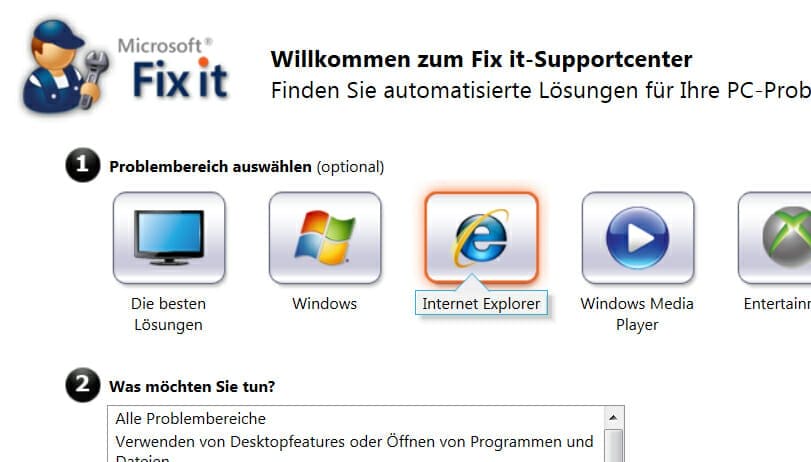
Internet Explorer zurücksetzen – warum? Nach einiger Zeit der Nutzung und unzähligen Updates schleichen sich bei vielen Programmen Fehler ein, auch Webbrowser wie der Internet Explorer bleiben von solchen Problemen nicht immer verschont. Die Lösungen im Überblick.
Internet Explorer zurücksetzen – oft führt kein Weg dran vorbei: Die PC-Nutzung kann heute bei vielen Menschen mit der Nutzung des Internets gleichgesetzt werden. Browser sind die meistgenutzten Programme - und so überrascht es kaum, dass sich Microsofts Webbrowser nach einiger Zeit nicht mehr wie am ersten Tag verhält.
Stürzt der Internet Explorer häufiger ab oder möchten Sie aus anderen Gründen persönliche Daten wie Lesezeichen und Verläufe löschen, können Sie die Software zurücksetzen. Auch eine ungünstige Darstellung der Seiteninhalte, schlechte Performance oder inkompatible Add-On geben Anlass zum Internet Explorer Zurücksetzen.
Sollten das Zurücksetzen des Browser nicht ausreichen, bietet Microsoft ein einfaches und kostenloses Diagnosetool an: Das selbsterklärende und Internet Explorer Fix it soll erste Hilfe leisten.
Internet Explorer zurücksetzen – mit wenigen Mausklicks auf Werkseinstellungen
Es ist nicht notwendig, den Internet Explorer komplett von der Festplatte zu entfernen und wieder zu installieren. So kann der Microsoft-Browser zurückgesetzt werden:
- Mit dem Klick auf das Zahnradsymbol in der oberen rechten Ecke öffnen Sie die Einstellungen.
- Danach wählen Sie "Optionen" aus und wechseln dann zum Reiter "Erweitert".
- Hier müssen Sie dann das Häkchen bei "Persönliche Einstellungen löschen" setzen und diese Auswahl mit "Zurücksetzen" bestätigen.
- Wenn Sie das Programm nun schließen und erneut öffnen, befinden sich alle Einstellungen im Auslieferungszustand.
Internet Explorer zurücksetzen und ohne Fachkenntnisse reparieren
Wer den Internet Explorer wie beschrieben zurücksetzt, kann Fehler meist beheben, die beispielsweise mit einer ungünstigen Darstellung zu tun haben. Sollten Sie die Schriftgröße oder Ähnliches geändert haben, kann es sein, dass einige Websites nicht korrekt dargestellt wurden – dieses Problem ist nun vermutlich gelöst.
Für schwerwiegendere Bugs wird das Internet Explorer Zurücksetzen allerdings nicht ausreichen.
Internet Explorer Fix it kann die Performance erhöhen
Funktionieren einige Add-Ons trotz Neuinstallation nicht mehr oder leiden Performance und Stabilität, hilft das Fix-it-Tool. Es steht im Microsoft Fix-it-Supportcenter kostenlos zum Download bereit.
Mit Internet Explorer Fix it lässt sich für diese Schwierigkeiten eine gezielte Diagnose durchführen. Außerdem werden mögliche Probleme automatisch behoben.
Allerdings sollten Sie die Einstellungen danach erneut überprüfen: Denn auch Fix it stellt Standardeinstellungen wieder her, die vielleicht bewusst nicht gewollt sind. So wird die Sicherheitsstufe wieder auf die Voreinstellung geändert und beispielsweise der Popupblocker wieder aktiviert.
Resultiert die geringe Performance aus einem zu großen Cache, der Ihnen wertvollen Arbeitsspeicher raubt, legt Fix it hier wieder Standardwerte zwischen 50 und 250 MB fest.
Foto oben: Microsoft Corporation
Auf Windows Tweaks findest Du zeitsparende Anleitungen rund um PC, Software & Microsoft. Für einen stressfreien digitalen Alltag. Bereits seit 1998 "tweaken" wir Windows und hören einfach nicht mehr auf!



